Rettet: Windows vil ikke lade mig kryptere mappe
Krypter indhold til sikre data nedtonet? Fungerer kryptering ikke i Windows 11/10? Hvorfor tillader min computer mig ikke at kryptere en mappe? Mange brugere har rapporteret om nogle forskellige, men lignende problemer relateret til kryptering af mapper på Windows, men bare rolig, der er nogle effektive metoder, der kan hjælpe dig med at løse filkrypteringsproblemer på Windows-pc. I denne vejledning har vi listet 4 måder at løse problemet "Kan ikke kryptere mappe på Windows" på Windows-pc.
Metode 1: Brug IUWEsoft Password Protect Folder Pro
Brug af tredjeparts filkrypteringssoftware er den mest populære datakrypteringsløsning. IUWEsoft Password Protect Folder Pro kører på enhver version af Windows og adgangskode beskytter enhver type fil eller mappe på en ekstern eller lokal disk. Du kan kryptere, skjule eller skjule enhver fil, mappe og drev for at holde vigtige data sikre og sikre.
Sådan bruges IUWEsoft Password Protect Folder Pro til at rette Windows vil ikke lade mig kryptere mappe
Trin 1: Download, installer og start IUWEsoft Password Protect Folder Pro på din computer.
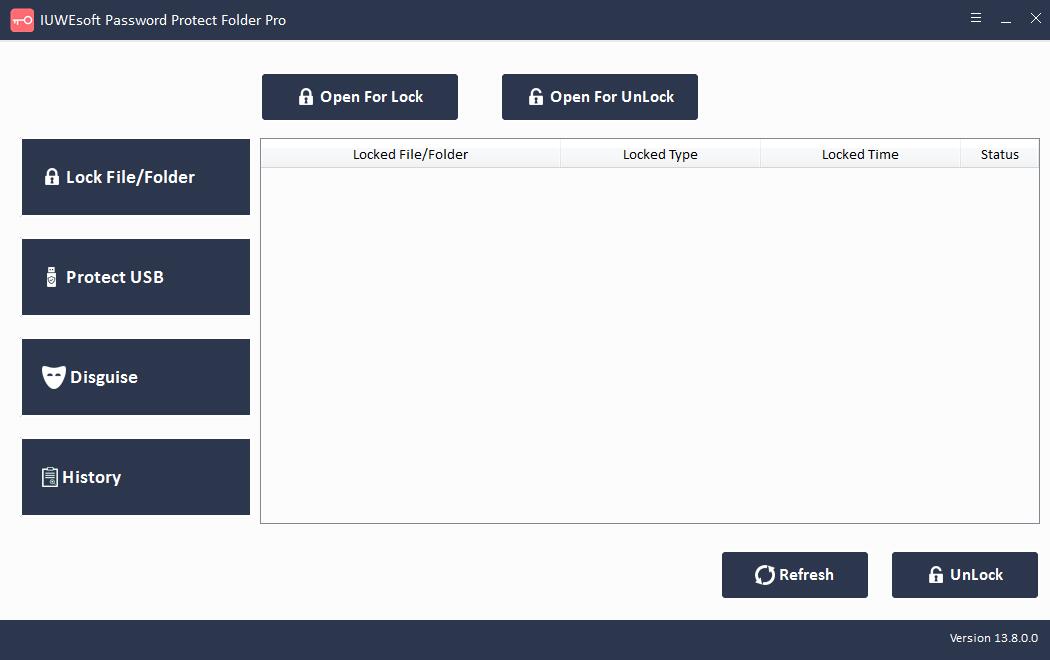
Trin 2: Klik på "Lås fil/mappe" for at låse filer og mapper. Du kan også klikke på "Beskyt USB" for at låse computerens harddisk eller eksterne bærbare lagerenheder som Pen-drev, USB-flashdrev, ekstern harddisk og SD-kort.
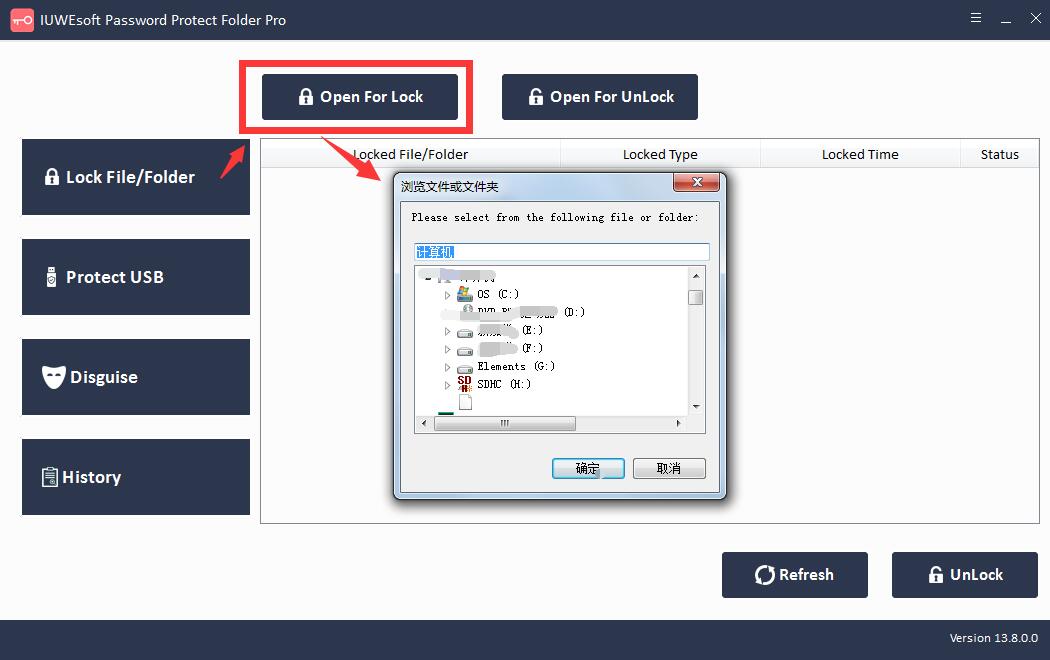
Trin 3: Vælg filen eller drevet, vælg låsetype, indtast og bekræft din adgangskode, og klik på knappen "Lås".


Metode 2. Rediger registreringsdatabasen for at rette op på Windows tillader mig ikke at kryptere mapper
En anden måde at løse Windows på, vil ikke lade mig kryptere mapper, er at ændre registreringsdatabasen. Hvis du ikke kan kryptere filer på din computer, kan problemet skyldes dit registreringsdatabase.
Trin 1: Åbn registreringseditoren. Du skal trykke på "Win + R"-tasterne samtidigt og indtaste "regedit" i "Kør"-boksen. Tryk på "Enter"-tasten eller klik på "OK"-knappen.

Trin 2: Når registreringseditoren er åben, skal du gå til nedenstående nøgle i venstre rude. HKEY_LOCAL_MACHINESYSTEMCurrentControlSetControlFileSystem
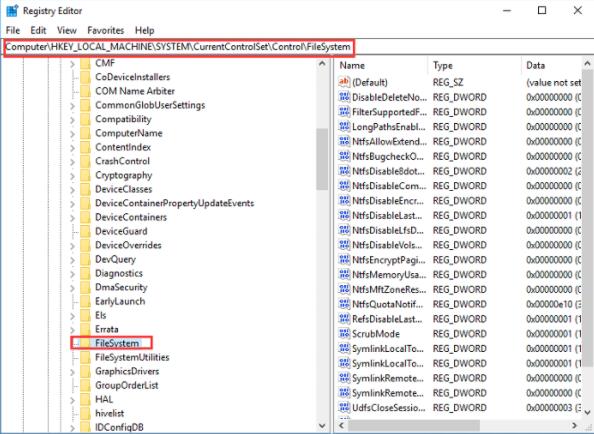
Trin 3: I højre rude skal du dobbeltklikke på "NtfsDisableEncryption" DWORD for at åbne dets egenskaber.

Trin 4: Indstil værdidataene til "1", og klik på "OK" for at gemme ændringerne. Hvis denne værdi allerede er indstillet til 1, skal du ændre den til "0".
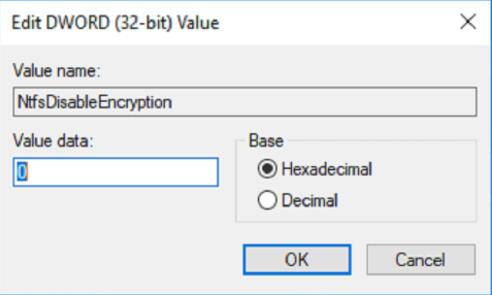
Efter ændringen skal du bare genstarte din pc. Når du har genstartet computeren, skal du kontrollere, om problemet er løst.
Metode 3: Aktiver Fsutil-kommandoen for at rette Windows tillader mig ikke at kryptere mapper
At aktivere fsutil-kommandoen er en anden effektiv måde at rette fejlen i Windows vil ikke lade mig kryptere mapper på. For at gøre dette skal du følge disse trin:
Trin 1: Skriv "kommandoprompt" i Windows 10-søgefeltet. Vælg det og højreklik på det. Vælg derefter "Kør som administrator" for at fortsætte.
Trin 2: Skriv følgende kommando i kommandopromptvinduet og tryk på "Enter" for at fortsætte.
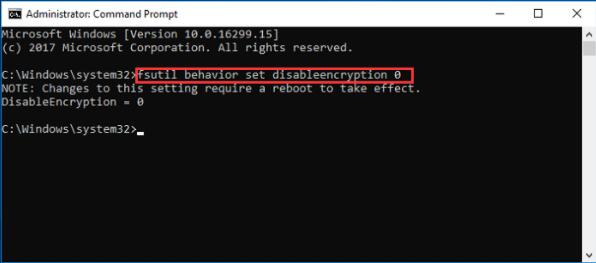
fsutil adfærdsindstilling deaktiver kryptering 0
Når du har indtastet kommandoen, vil du modtage en note, der siger "Ændringer til denne indstilling kræver opstart for at træde i kraft". Du skal genstarte din pc og prøve at kontrollere, om problemet fortsætter.
Metode 4: Tjek, om EFS kører for at reparere Windows tillader mig ikke at kryptere mapper
Hvis krypteringsindstillingen på din Windows 10-pc er nedtonet, eller hvis Windows ikke tillader dig at kryptere mapper, kører den påkrævede tjeneste muligvis ikke på din pc. Da filkryptering er afhængig af EFS-tjenesten (Encrypting File System), skal du kontrollere, om EFS-tjenesten kører ved at følge disse trin:
Trin 1: Tryk samtidigt på Win + R-tasterne på nøgleordet, og indtast "services.msc" i feltet "Kør". Tryk på "Enter" eller klik på "OK".

Trin 2: Når vinduet Tjenester åbner, skal du finde Encrypting File System (EFS) og dobbeltklikke på det for at åbne dets egenskaber.
Trin 3: Indstil "Opstartstype" til "Automatisk", og klik på knapperne "Anvend" og "OK" for at gemme ændringerne.

Du kan genstarte din Windows-pc og kontrollere, om problemet er løst.
